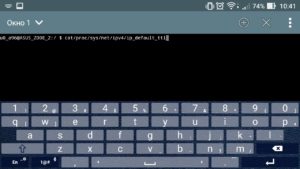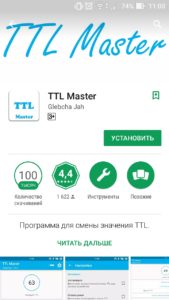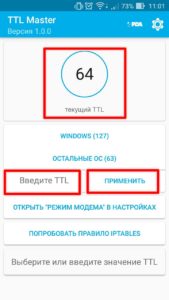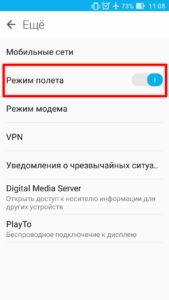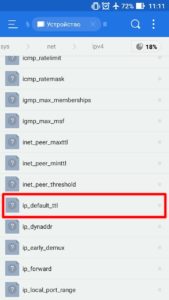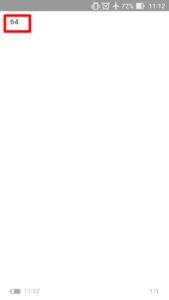Легче
всего распределять интернет на другие
девайсы с аккаунтом суперпользователя,
который дает расширенные права для
использования функций смартфона. Но
Root-права имеют массу
подводных камней, и далеко не каждый
пользователь разберется
и
сможет ими воспользоваться. Поэтому
рассмотрим все варианты,
как поменять TTL
на Андроид без Root.
Что представляет собой TTL
TTL
или Time to
live – критерий для
определения время использования пакета
интернета. Провайдеры используют
значение времени жизни, чтобы отслеживать
несанкционированное подсоединение
других устройств и отключать доступ к
сети. Если вы подключите смартфон к
компьютеру через USB или
Wi-Fi, или
попробуете подключить члена семьи к
своему тарифу, оператор тут же узнает
о попытке и примет меры. Обычно это
дополнительная оплата или отключение
трафика. Чтобы разобраться, как
изменить TTL на
Андроид без Root
прав, узнаем
подробнее, как оператор отслеживает
попытки подключения.
Принцип
действия TTL:
- Изначально
TTL равен 64 (в некоторых
устройствах 128). - Как
только включается точка доступа, время
жизни меняется. - С
основного устройства трафик идет как
TTL-64. - С
дополнительно подключенного уже на
одну единицу меньше, TTL-63.
То есть при каждом переходе по беспроводной
сети, TTL теряет по одному
значению. - После
«скитаний» по интернету пакет возвращается
к провайдеру.
Оператор
отслеживает подобные несоответствия
и наказывает абонентов.
Когда стоит менять TTL
Безлимитные
интернет-тарифы появились 5 лет назад.
Чтобы люди не использовали трафик для
раздачи на компьютер или смартфон,
операторы придумали систему контроля
– отслеживание TTL.
Пользователи сразу отреагировали и
научились менять значение TTL.
Всегда ли необходимо изменение
TTL на Андроид без
Рут?
Те,
кто уже попробовал смену
TTL на Андроид без
Root, столкнулись
с такой ситуацией, что при раздаче на
одни модели смартфонов, трафик уходит
свободно, а с некоторыми возникают
проблемы. В частности, приходят смс от
оператора с просьбой подключить
специальную услугу для расширения опций
TTL или дополнительной
оплатой.
Подобные
разногласия между устройствами происходят
из-за разного значения TTL.
Чаще это происходит между смартфоном,
где TTL=64 и ноутбуком, где
TTL=128. В этой ситуации лучше
изменить показатель TTL
на компьютере и зафиксировать значение,
чтобы после перезагрузки аппарата
настройки не сбились.
Что такое расширенные права
учетной записи
Далеко
не все пользователи знают, что
такое Root права и
какие возможности открывают для
пользователя. Это учетная запись,
позволяющая совершать любые операции
на смартфоне. Режим суперпользователя
нужен для переделки гаджета под себя
или для открытия приложений, которые
не работают.
Чтобы
проверить, есть ли на устройстве
Root-права, скачайте приложения Root Checker
и Terminal Emulator.
Достаточно установить и запустить
проверку. В случае обнаружения профиля
суперпользователя программа выдаст
соответствующее уведомление.
Способы изменения TTL без прав
суперпользователя
Подобное
действие не работает на некоторых
моделях. Для этого скачайте «Terminal
Emulator for Android». Программа —
комплекс программных средств, позволяющих
проще взаимодействовать человеку с
компьютером.
Как поменять
TTL на Андроид без
Root:
- после
установки введите специальную команду: cat
/proc/sys/net/ipv4/ip_default_ttl - если
в смартфоне доступны изменения, появится
специальное поле с первичным значением
TTL; - прибавьте
к показателю 1, чтобы обмануть технику
провайдера.
Чтобы
завершить, перезапустите девайсы и
вновь подключите к интернет-сети. Если
обойти ограничения не удалось, списываются
средства или отключили трафик, включите
Root-права.
Изменение TTL с Root-правами
Проще
всего зафиксировать TTL с
рутированным смартфоном. Root-профиль дают пользователю права главного
администратора и возможность совершать
любые манипуляции.
Сегодня
у российских операторов есть специальные
тарифы или дополнительные услуги для
того, чтобы делиться интернетом. Но
подобные опции платные или имеют
ограничения по объему передаваемой
информации. Поэтому абоненты ищут пути
обхода учета TTL, их мы и
рассмотрим ниже.
Многие
популярные способы изменения TTL
работают только до перезагрузки
смартфона, потом показатели сбиваются
до исходного значения. Важно не просто
ввести другую цифру, а еще и зафиксировать
значение.
На Android с помощью приложений
Если
на смартфоне установлены рут-права,
проще всего использовать «TTL
Master» и «ES
Проводник». Для работы с ними не нужно
иметь никаких знаний IT-области,
достаточно скачать и запустить утилиты.
TTL
Master
Программа
доступна для скачивания. Скачать TTL Master.
Инструкция
по использованию Master
TTL:
- Скачайте
на смартфон. - После
установки на экране появится значение
текущего показателя TTL. - Нажмите
пункт «Обойти ограничение». - Программа
добавит 1 к стандартному значению,
установленному оператором (до 64) и вы
сможете свободно раздавать интернет.
Если
произошел сбой, приложение TTL
Master
и тут поможет:
- Зайдите
в Настройки. -
Выберите
пункт «iptables».
Метод
применим не на всех моделях, но попробовать
стоит.
После
проведения всех манипуляций в течение
дня отслеживайте баланс. Оператор мог
установить хитрую систему отслеживания
изменений TTL, и в случае
обнаружения активности имеет полное
право списать деньги за находчивость
или ограничить доступ к интернету.
ES
проводник
Для
изменения TTL
воспользуйтесь специальным софтом.
Используйте файловый менеджер ES:
- Скачайте
приложение на смартфон. - Включите
опцию Авиарежим для отключения устройства
от мобильной сети. - Откройте
Terminal Emulator
и в поле запроса введите строку,
содержащую разрешение на смену TTL: proc/sys/net/ipv4/ip_default_ttl.
Если
все сделано правильно, вы настроите
многоканальную сеть между цифровыми
устройствами.
На OS Windows
Попробуем
скорректировать значение TTL
на компьютере. Метод универсален,
подходит практически для всех моделей
смартфонов. Инструкция:
- включите
на смартфоне Wi-Fi; - соедините
телефон с ПК; - в
компьютере найдите папку «Сетевые
подключения»;
- выберете
действующую сеть и откройте вкладку
«Состояние»;
- в
вышедшем списке копируйте цифры напротив
значения «Шлюз»;
- откройте
командную строку, одновременно нажав
Win + R; - в
строке введите скопированное значение
с приставкой ping. Например,
ping 192.168.42.1.
В
командной строке будет отображено
значение TTL.
Вручную
Теперь,
когда знаем цифровой показатель TTL,
изменим его через реестр. Чтобы
найти программу:
- Зайдите
в меню «Пуск». - Введите
в строке «regedit». - Нажмите
«Поиск». - После
запуска редактора вводим строку:
HKEY_LOCAL_MACHINESYSTEMCurrentControlSetServicesTcpipParameters
- В
появившемся окошке создаем новый
параметр DefaultTTL. - В
поле вводим текущий показатель TTL
+ 1. Например, 64+1=65. - После
изменений перезагрузите компьютер.
С
2016 года российские операторы мобильной
связи ввели оплату за раздачу интернета
на другие устройства. Но пользователи
не унывали, сразу нашлись те, кто смог
понять, какими способами обойти
ограничения и получать законно оплаченный
трафик на домашний компьютер, планшеты
и другие гаджеты. Теперь эти секреты
знаете и вы, и сможете настроить сеть
на 2-3 канала самостоятельно за 30 минут.
На всех многофункциональных устройствах на базе ОС Android можно настроить раздачу интернет-трафика. Эта задача решается с помощью всего одной дополнительной программы или за счет функционала самого гаджета. Казалось бы, один тап по экрану – и вы делитесь доступом в интернет с друзьями. Но не все так просто. Мобильные операторы нашли способ контроля за раздающими трафик клиентами. И в данном посте вы узнаете, что такое TTL, зачем нужна смена TTL на Android без root-прав и как выполнить замену показателей.
Содержание
- Что представляет собой TTL
- В каких случаях стоит менять TTL
- Как проверить наличие прав суперпользователя
- Возможно ли сменить TTL без рут-прав
- Как изменить TTL с рут-правами
- Обход ограничений в режиме модема (изменение TTL): Видео
Что представляет собой TTL
Исходя из определения, TTL (Time to live) — это так называемое время жизни пакета данных непосредственно в IP-протоколе. С помощью данного показателя оператор мобильной связи может с легкостью ограничить доступ к интернету с оборудования, которому вы заблаговременно раздали трафик.
Именно TTL используется операторами для определения несанкционированного подключения устройств к общей сети.
Принцип работы TTL достаточно прост. И его можно описать на банальном примере с установленной константой, то есть с заранее оговоренным показателем времени жизни пакета, который у устройств на операционной системе Android в большинстве случаев равен 64. Именно с этим показателем, TTL=64, все пакеты уходят к оператору связи. Как только вы включаете на телефоне точку доступа, пакеты передачи данных меняют свое значение времени жизни. То есть с вашего смартфона идет пакетная передача с показателем TTL=64, а уже с устройства, которое присоединилось к свободной точке доступа, пакеты передаются со значением TTL=63. Таким образом, после прохождения данных непосредственно через раздающий гаджет показатель теряет одну единицу, и к провайдеру приходит уже два значения с одного устройства.
В каких случаях стоит менять TTL
Пользуясь раздачей трафика со своего смартфона или планшета, вы можете заметить, что одни гаджеты с легкостью присоединяются к вашей сети, а в случае с другими вам сразу же приходят сообщения от оператора, предоставляющего услуги мобильного интернета, с предупреждениями об ограничениях в скорости или с новыми тарифами. Причиной этих сообщений является различное значение TTL у раздающего и принимающего гаджета. К примеру, вы решили раздать интернет с телефона, где TTL=64, на ноутбук с TTL=128. Для многих операторов данные значения недопустимы, в итоге они либо предлагают вам подходящие тарифы, либо блокируют доступ к интернету.
Столкнувшись с вышеизложенной ситуацией, вы, разумеется, заинтересуетесь вопросом, как изменить TTL на Android без root, ведь платить за новый пакет, когда есть свободные гигабайты, никто не хочет. В таких ситуациях лучше сменить время жизни пакета на принимающем устройстве и продолжать наслаждаться доступом к интернету, но уже через ПК. Также вы можете изменить данный показатель и на раздающем устройстве, но в таком случае необходимо быть внимательными, так как замена значения впоследствии может стать причиной ограничения доступа устройствам, которые ранее без проблем присоединялись к вашей сети.
Как проверить наличие прав суперпользователя
Изменение значения TTL на устройствах под операционной системой Android зачастую требует получения прав суперпользователя. Чтобы узнать, открыты ли на вашем девайсе root-права, лучше всего воспользоваться дополнительным софтом, который вы можете скачать с Google Play бесплатно. К наиболее популярным приложениям, которые позволят быстро определить, есть ли у вас права суперпользователя, следует отнести Root Checker и Terminal Emulator.
Первая программа не вызовет сложностей в использовании – проверка на наличие рут-прав в ней проводится интуитивно. А вот вторая, Terminal Emulator, требует введения в открывшемся терминале команды «SU», благодаря чему вы с легкостью определите наличие прав суперпользователя. При позитивном результате терминал выдаст значения # или $.
Возможно ли сменить TTL без рут-прав
Изменение значения TTL без рут-прав возможно, но далеко не на всех многофункциональных гаджетах под ОС Android. Чтобы провести изменение TTL на Android без root, достаточно установить Terminal Emulator for Android.
- Откройте приложение и наберите команду cat /proc/sys/net/ipv4/ip_default_ttl.
- Если у вас подходящая версия устройства, откроется базовое значение TTL. Повысьте его на 1 и установите на всех устройствах, которые вы хотели бы присоединить к общей сети.
- Перезагрузите всю технику и проверьте результат.
Следует отметить, что данный способ изменения значения TTL действует достаточно редко, поэтому, если вы столкнулись с ограничением трафика или скорости интернета со стороны провайдера из-за значений TTL, позаботьтесь о получении рут-прав.
Как изменить TTL с рут-правами
Оптимальным способом замены значения TTL на раздающем или принимающем девайсе является использование дополнительных специализированных приложений. Примечательным является тот факт, что все программы данного подвида работают исключительно на устройствах с полученным доступом главного администратора. Следовательно, вам понадобится заблаговременно рутировать гаджет.
К наиболее популярным приложениям, посредством которых смена TTL не займет много времени, следует отнести TTL Master и ES Проводник. Далее вы ознакомитесь с тем, как с помощью этих простых программ провести замену значения.
Меняем TTL с помощью TTL Master
Достоинством программы TTL Master является ее простота. Достаточно выполнить несложную последовательность действий:
- Зайдите в Google Play, найдите приложение и установите его на гаджет, который нуждается в смене параметра.
- Открыв программу, вы увидите текущее значение вашего TTL и активную графу, где можно его изменить. Смело меняете.
- Перезагрузите девайс. После этого вы заметите, что все ограничения по скорости и прочие нюансы, введенные оператором, сняты.
Меняем TTL, используя ES проводник
Через ЕS Проводник замена показателя времени жизни пакета займет немного больше времени, чем через программу TTL Master, но результата вы добьетесь. Вам понадобится:
- Перевести смартфон в режим «В самолете», отключив тем самым все сети на девайсе.
- Запустить ES Проводник и найти файл по пути proc/sys/net/ipv4/ip_default_ttl
- Откройте файл любым текстовым редактором и замените указанное значение на то, которое вам необходимо, сохранив правки.
- Выключите режим «В самолете» и включите раздачу сети на другие устройства.
Обход ограничений в режиме модема (изменение TTL): Видео
Как операторам удается отслеживать раздачу интернета
Несмотря на то, что в последнее время большинство сотовых операторов становятся более лояльными в отношении объема трафика для своих абонентов, они по-прежнему продолжают контролировать и стараются не допускать раздачу интернета на другие Wi-Fi устройства, предлагая данную услугу лишь за дополнительную плату.
Фото: Depositphotos
Для отслеживания таких подключений сотовые операторы используют показатель TTL (Time To Live, или Время жизни пакета), который может отличаться в зависимости от типа устройства, но для большинства смартфонов начальный TTL составляет 64 единицы.
При прохождении пакета трафика через маршрутизатор любого устройства, значение TTL уменьшается на единицу и, например, когда вы раздаете интернет на другой смартфон, показатель TTL становится равен 63. Оператор видит, что абонент делится интернетом с кем-то еще и присылает соответствующее уведомление, либо просто блокирует такую раздачу.
Фото: decker.su
Чтобы обойти ограничение на раздачу для смартфонов, необходимо установить Root доступ и изменить показатель TTL на 65, чтобы при прохождении трафика значение менялось на 64. Сделать это можно, например, с помощью приложения TTL Master.
В компьютерах на ОС Windows все немного сложнее. TTL в Windows по умолчанию имеет значение 128 единиц и когда абонент раздает интернет со смартфона с безлимитным тарифом на компьютер, то оператор видит, что TTL скачет 64–127–64, так как в сети появился еще один узел и также блокирует такое соединение.
Чтобы этого избежать, мы можем вручную изменить значение TTL на нашем компьютере и тем самым блокировки удастся обойти.
Как изменить TTL на Windows
Чтобы изменить значение TTL на компьютере с Windows, нам необходимо создать новый параметр в редакторе реестра. Для вызова редактора реестра на компьютере открываем меню «Выполнить» через меню ПУСК или воспользуемся сочетанием клавиш WIN+R и пишем в строке «regedit».
В левой части экрана находим папку HKEY_LOCAL_MACHINE и последовательно переходим: CurrentControlSet – Services – Tcpip – Parameters
В правой части экрана кликаем на пустом месте правой кнопкой мыши и создаем новый параметр DWORD (32 бита).
Теперь кликаем по созданному параметру правой кнопкой мыши и выбираем «Изменить».
В открывшемся окне выбираем «Десятичную систему исчисления», в строке Параметр вписываем «DefaultTTL», а в поле Значение устанавливаем «65». После этого обязательно перезагружаем компьютер.
После перезагрузки снова открываем меню «ПУСК» на компьютере и в строке поиска пишем аббревиатуру «cmd» для вызова командной строки.
В открывшемся поле прописываем строчку «ping 127.0.0.1». Жмем Enter и проверяем, что значение TTL изменилось на 65.
На этом можно было бы закончить нашу настройку, но к сожалению, одного изменения параметра TTL бывает недостаточно. Дело в том, что некоторые операторы также отслеживают и статистику посещения ресурсов в интернете, а так как многие компьютеры с Windows постоянно получают различные обновления, автоматические алгоритмы сотовых операторов понимают, что телефон принимает пакеты от Windows и снова блокируют нам раздачу.
Установка VPN на смартфон
Чтобы этого избежать, придется либо отключить все обновления на компьютере, либо зашифровать наш трафик. Мы предлагаем пойти вторым путем и зашифровать трафик через специальные VPN сервисы. Таким образом, оператор не сможет отследить какие ресурсы мы посещаем.
Среди бесплатных приложений мы можем порекомендовать приложение Turbo VPN, которое обеспечивает 128-битное шифрование сетевого подключение через точку доступа Wi-Fi используя протоколы IPsec и OpenVPN.
Приложение не требует дополнительных настроек и, чтобы начать им пользоваться, нужно лишь нажать на кнопку с изображением морковки, после чего сервис автоматически произведет подключение к наиболее подходящему серверу.
Осталось соединить компьютер или ноутбук с помощью точки доступа на смартфоне и начать пользоваться мобильным интернетом без ограничений.
Это тоже интересно:
Во время загрузки произошла ошибка.
Устройство современных мобильных телефонов предполагает наличие аппаратного модуля, позволяющего поделиться интернет-трафиком и распределить его на другие устройства, например, на другой смартфон, ноутбук или персональный компьютер. Однако только немногие пользователи знают об этой интересной опции. На языке самых продвинутых это действие называется «раздавать интернет». Но, несмотря на теоретическую возможность такого действия, на практике оно осуществляется далеко не всегда. И этому есть много причин.
Почему не раздается интернет со смартфона
Не все знают о том, как раздавать интернет с телефона без ограничений. Чаще всего пользователь, который решил впервые применить эту опцию, сталкивается с различными трудностями. Самые распространенные причины заключаются в следующем:
- низкая скорость интернета;
- неправильно выполненные настройки;
- запрет на раздачу трафика, введенный сотовым оператором.
Последний случай представляет самую сложную проблему. Операторы сотовой связи запрещают пользователям распределять трафик на другие устройства, поскольку такие действия клиента не выгодны провайдерам.
Обратите внимание! Есть много способов обойти запрет оператора и при этом не нарушить пользовательское соглашение.
Также одной из самых распространенных причин возникновения проблем с раздачей является банальная перегрузка сети. Это явление временное, поэтому в подобном случае следует просто подождать. В отдаленных районах бывают также ситуации периодических перебоев со связью, существенно затрудняющие раздачу.
Как раздавать безлимитный интернет
У безлимитного интернета с раздачей Wi-Fi очень много преимуществ. Использование этой функции позволяет равномерно распределить трафик на несколько мобильных или стационарных устройств. Но не все знают как можно обойти ограничение раздачи интернета. Для этого пользователю нужно:
- Зайти в меню «Настройки» смартфона.
- Найти пункты «Модем» и «Точка доступа».
- Найти переключатель, активирующий режим модема.
- Поместить этот переключатель в положение «Вкл».
После этого мобильное устройство сможет играть роль роутера, позволяющего доступ к услугам конкретного интернет-провайдера с других устройств.
Обратите внимание! Распределить трафик получится только на те устройства, которые поддерживают услугу Wi-Fi, и только в том случае, если модуль Wi-Fi в данный момент включен.
Перед тем как выполнять операцию, необходимо убедиться в наличии мобильного трафика на телефоне. Если предоставляемый оператором мобильный трафик близок к нулю, выполнить данную манипуляцию не получится. В этом случае для успешного проведения операции необходимо пополнить баланс телефона и выполнить все действия по получению нового пакета мобильного трафика. Конкретный алгоритм действий зависит от правил, установленных сотовым оператором. В некоторых случаях новый пакет трафика предоставляется автоматически сразу после пополнения баланса счета сотового телефона.
Что делать, если нет раздачи через созданную точку доступа
Иногда происходит так, что через вновь созданную точку доступа, раздача не осуществляется. Чтобы решить эту проблему, можно попробовать:
- перезагрузить мобильное устройство;
- выбрать новую точку доступа;
- заново осуществить раздачу.
В большинстве случаев проблема решается. Однако необходимо помнить, что в сельской местности, где плохое соединение с интернетом, система может не распознавать точку доступа в течение длительного времени. При переезде в зону города проблема решится сама собой без дополнительных настроек.
TTL – это самое большое количество переходов данных с одного устройства на другое. Установленное ограничение затрудняет раздачу трафика. Чтобы решить эту проблему, необходимо всего лишь поднять значение TTL. Сделать это можно вручную, выполнив соответствующие настройки.
Изменение значения на Android смартфоне
Чтобы изменить настройки TTL на телефоне с операционной системой Андроид, пользователю необходимо:
- Зайти в магазин Google Play.
- Загрузить специальное приложение Terminal Emulator (загрузка абсолютно бесплатна).
- Открыть командную консоль, в ней отобразится текущее значение TTL.
- Изменить значение.
После этого необходимо обязательно перезагрузить телефон. Значение изменится и раздача станет возможной.
Перед тем как раздать интернет без ограничений с телефона на компьютер, пользователь должен изменить настройки как на смартфоне, так и на ПК или планшете, иначе выполнить операцию не получится. Необходимо правильно настроить TTL, чтобы убрать ограничения на раздачу и скорость, которые могут возникать при пользовании безлимитными тарифами мобильного интернета.
Изменение значения на Windows
Для изменения параметров TTL на стационарном компьютере необходимо вызвать меню «Выполнить», далее задать операцию «Redigit». После этого пользователю надо зайти в меню «Default TTL» и изменить настройку TTL, выполненную по умолчанию. Главное – не забыть сохранить заданные настройки, иначе потом придется выполнять все манипуляции заново.
Обратите внимание! Когда все настройки сохранены, смартфон надо отключить и перезагрузить.
Как обойти запрет на раздачу интернет
Чтобы обойти запрет на раздачу интернета с мобильного устройства, пользователю следует начать с изменения TTL-настроек. Как правило, этот способ срабатывает сразу. Однако есть и другие методы, например, обойти введенный оператором сотовой связи запрет на торренты. Для этого пользователю необходимо:
- Открыть приложение на стационарном устройстве (компьютере или ноутбуке).
- Зайти в настройки.
- Выбрать в настройках опцию «Bit Torrent».
- Активизировать раздел шифрования.
- Убрать галку с UPD трекера.
- Сохранить изменения.
После этого необходимо перезагрузить компьютер и попробовать снова раздать интернет с телефона. Обычно этот способ работает. Также после этого может увеличиться скорость интернета, поэтому будет легко скачивать файлы из программы-обменника.
Почему плохо раздает интернет низкая скорость
Иногда безлимитная раздача интернета существенно затрудняется низкой скоростью работы сервера. Главное – выяснить, почему так происходит. Низкая скорость может быть связана с запретом сотового оператора или с неправильными настройками TTL. Если планируется пользоваться только социальными сетями, это, как правило, не создает проблемы. Но в том случае, когда пользователь хочет играть в игры и просматривать фильмы, это может существенно затруднить пользование трафиком. Необходимо иметь в виду, что есть и другие причины снижения скорости, не связанные с запретом.
Чаще всего низкая скорость связана с банальной перегрузкой сети. Это особенно часто происходит в выходные и праздничные дни. Но может быть и еще одна важная причина – у телефона переполнена память. Чтобы предотвратить такую ситуацию, рекомендуется включить функцию автоматической очистки памяти.
Может ли оператор намеренно занижать тариф
Перед тем как раздать безлимитный интернет, необходимо уточнить все важные моменты, связанные с тарификацией услуг связи на смартфоне. Намеренное снижение тарифа и скорости оператором производится для того, чтобы пользователь не смог воспользоваться функцией раздачи. Это происходит очень часто, главным образом, у безлимитных тарифов.
Обратите внимание! Очень часто на снижение скорости интернета и ограничения на его раздачу жалуются клиенты сотового оператора МТС.
Чтобы понять, почему сотовым операторам не выгоден процесс раздачи, можно рассмотреть один из популярных безлимитных тарифов МТС под названием «Безлимитище». За 300-500 рублей в месяц пользователь получает практически неограниченное время пользования интернетом. Есть возможность свободного доступа в сеть из любого региона без ограничений тарификации при безлимите. Также дополнительно клиент получает 300-500 СМС и столько же звонков на МТС в родном регионе. На первый взгляд, предоставлять услуги связи в таком объеме оператору не выгодно. Но на самом деле, если внимательно почитать договор, можно найти в нем приложение – надписи мелким шрифтом. Они говорят о следующем:
- при нахождении клиента в другом регионе скорость доступа в интернет автоматически уменьшается до минимума;
- при скачивании торрентов скорость также автоматически уменьшается до минимума;
- на раздачу мобильного трафика вводится ограничение.
Таким образом, оператор намеренно занижает цену на свой безлимитный тариф, предоставляемый пользователю, но при этом вводит целый ряд ограничений и оставляет за собой право в некоторых случаях уменьшать скорость интернета.
Поэтому, если юзер хочет использовать смартфон в качестве модема, возможно, стоит выбрать другие тарифы – не безлимитные. В этом случае операторы более лояльно относятся к раздаче трафика и не создают дополнительные запреты, мешающие этому процессу. Такие тарифы, например, есть у операторов сотовой связи «Билайн» и «Теле 2». «Мегафон» как и МТС негативно относится к раздаче трафика, поэтому активно создает препятствия для пользователей, желающих делиться интернетом.
Дополнительно по выбору тарифа можно проконсультироваться в службе технической поддержки. Но перед тем как раздачу интернета отключить, следует проверить, сколько денег сняли за пользование данной опцией. При любых необоснованных манипуляциях с тарифами (например, взяли слишком большую плату за интернет за последний месяц) необходимо распечатать детализацию расходов на связь за конкретный период времени и обратиться к поставщику сотовой связи с жалобой (претензией).
Обратите внимание! В претензии следует обязательно указать точный период времени, в течение которого услуги связи предоставлялись по новой цене без предварительного предупреждения пользователя.
При раздаче интернета со смартфона у неопытного пользователя может возникнуть много трудностей. Но, если приспособиться и научиться это делать, функция может оказаться очень полезной. При любых вопросах стоит проконсультироваться со службой технической поддержки сотового оператора. Для уточнения возможности занижения тарифа рекомендуется заказать детализацию расходов за сотовую связь с протоколом всех оказанных услуг и внимательно изучить позицию «интернет».
Последнее обновление — 9 июля 2022 в 03:22